电脑符号改变的方法是什么?
- 生活窍门
- 2025-08-04
- 1
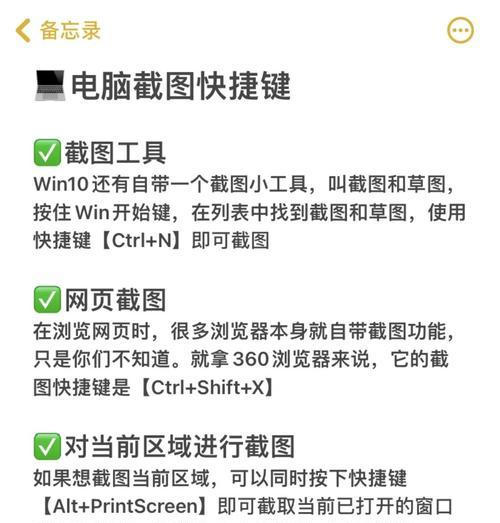
在使用电脑的过程中,有时候我们可能会想要改变某些符号的显示方式,比如调整键盘布局、更改文件系统中的文件图标等。这些改变可以提升用户体验,使个性化设置更加符合个人习惯。下...
在使用电脑的过程中,有时候我们可能会想要改变某些符号的显示方式,比如调整键盘布局、更改文件系统中的文件图标等。这些改变可以提升用户体验,使个性化设置更加符合个人习惯。下面,本文将详细介绍电脑符号改变的方法。
键盘符号布局改变
当你想要改变键盘符号布局时,通常是指更换键盘语言输入方式或改变某些符号键的功能。对于不同操作系统,这一过程略有差异。
Windows系统键盘布局调整
1.打开控制面板,选择“时钟和区域”设置。
2.在“区域和语言”对话框中,点击“键盘和语言”标签页。
3.点击“更改键盘”,在弹出的窗口中选择你需要的键盘布局。
4.点击“应用”,然后点击“确定”保存设置。
Mac系统键盘布局调整
1.打开系统偏好设置,选择“键盘”。
2.点击“输入源”标签页,然后点击右下角的“+”按钮。
3.从列表中选择需要的语言或键盘布局。
4.确认后,该布局会出现在屏幕右上角菜单栏中,点击即可切换。
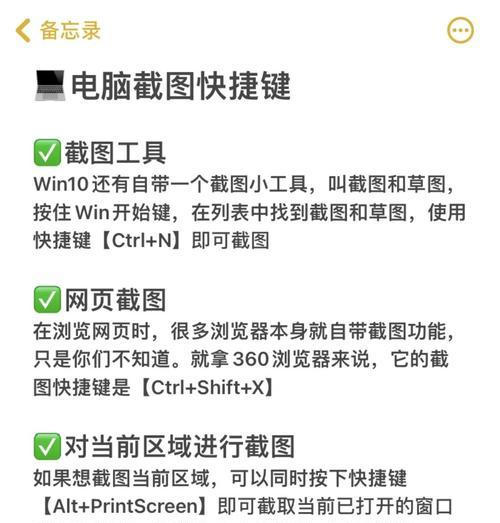
文件系统符号改变
文件系统符号改变通常指的是更改文件夹、文件的图标。Windows系统和Mac系统对此都有不同的操作方式。
Windows系统文件图标更改
1.在文件资源管理器中,找到你想要更改图标的文件或文件夹。
2.右键点击,选择“属性”。
3.切换到“自定义”标签页,点击“更改图标”按钮。
4.从列表中选择一个新图标,或者选择一个.exe、.ico文件作为图标来源。
5.确认选择后,点击“确定”应用更改。
Mac系统文件图标更改
1.在Finder中找到需要更改图标的文件。
2.右键点击文件,选择“获取信息”。
3.在弹出的信息窗口中,找到文件图标。
4.按住Option键并点击当前图标,可选择新的图标替换。
5.确认后关闭信息窗口,新图标将立即生效。
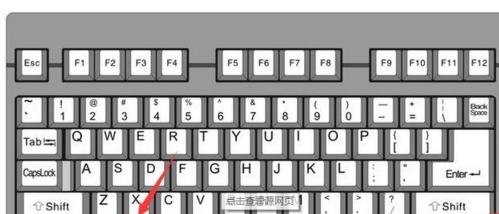
更多个性化符号设置
个性化符号设置还可以拓展到其他方面,比如更改系统字体、调整快捷键设置等。这里需要根据具体需求和操作系统的不同进行相应的调整。
在Windows10及以上版本中,用户可以通过设置个性化选项来更改系统字体。对于快捷键的设置,可以通过控制面板中的“键盘属性”来调整,可以修改复制粘贴的快捷键。
在Mac系统中,用户可以通过系统偏好设置中的“键盘”选项卡,自定义各种快捷键,还可以通过第三方工具来实现更高级的个性化设置。
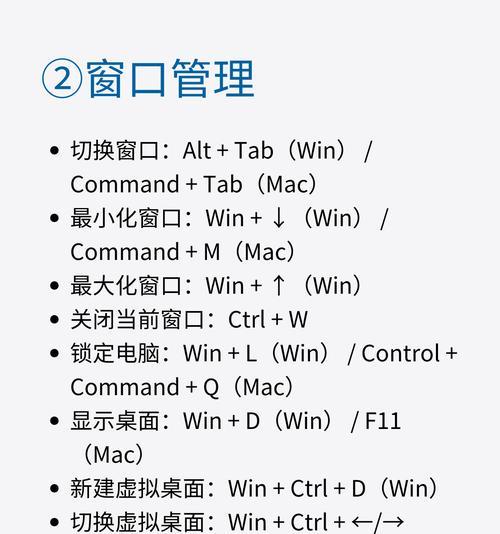
通过上述内容,我们了解到改变电脑符号的方法是多样的,既可以是调整键盘布局和输入方式,也可以更改文件系统中的图标。根据不同的操作系统,用户可以根据自己的喜好和需求,选择合适的方法进行个性化设置。不过,请注意,改动系统设置之前,最好备份重要数据,防止数据丢失。同时,谨慎操作,以免影响系统的正常使用。随着技术的发展和操作系统的更新,相信未来会有更多便捷、个性化的方法供用户选择。
本文链接:https://www.zxshy.com/article-12734-1.html

